Как в CCleaner отключить обновление
CСleaner полезная программа, для очистки личного компьютера от лишнего мусора и не нужных файлов. Важным плюсом этой программы является, что приложение бесплатно, конечно, если пользователь не захочет купить pro-версию. Каждый день на компьютер приходят разные уведомления, некоторые важны, которые нужно срочно решить, а существуют не нужные. Сcleaner уведомления иногда важны, но иногда программа просит обновить приложения. В этих обновлениях часто нет необходимости, и они отнимают наше время на прочтение не нужного текста.
| Зачем отключать обновления ↓ | Как отключить обновление ↓ | |
Зачем отключать обновления
Действительно, некоторые задаются вопросом о нужности отключения обновления Сcleaner. Ведь возможно упустить срочное обновление, или вовремя не обновить и потерять Ссleaner. Однако ощутимая причина отключения обновлений этой программы это автоматическое обновление, которое сбивает настройки, которые до этого были установлены. Поэтому стоит отключать автоматическое обновление, которое часто начинает обновляться в ненужные моменты работы и сбивает предыдущие настройки. Настроить так, чтобы обновлять приложение тогда, когда это нужно.
Как отключить обновление Сcleaner
Приложение постоянно работает в фоновом режиме, и автоматически начинает обновляться, часто это не вовремя происходит. Сейчас расскажем, как это отключить, и обновлять Сcleaner только при желании. Для современного пользователя ПК это не так сложно:
Для начала зайдите в само приложения в раздел настроек, а оттуда перейти в раздел «Обновление». Важно убрать галочку с вкладки «Применять обновления автоматически». Если хотите быть уведомлены об обновлениях, чтобы потом вручную это сделать, оставьте галочку на вкладке «Уведомлять об этих обновлениях».
Поздравляю, теперь обновляйте приложение по очистке, когда сможете, настраивая программу заранее. Однако стоит заметить, что не у каждого пользователя автоматическое обновление выключается, и тогда следует это сделать вручную, но уже не с приложения. Необходимо, открыть меню «Пуск», и при помощи поисковика запустить «Планировщик заданий». Далее раскройте опцию «Библиотека планировщика заданий». И из длинного списка выберите Сcleaner Update, и правой кнопкой мыши выбрать удалить.
После этого, удалите CCUpdate.exe в папке C:\ProgramFiles\CCleaner. Теперь, с вероятностью в 100% сможете ,не беспокоится об автоматических обновлениях СCleaner, и работать в удовольствие.
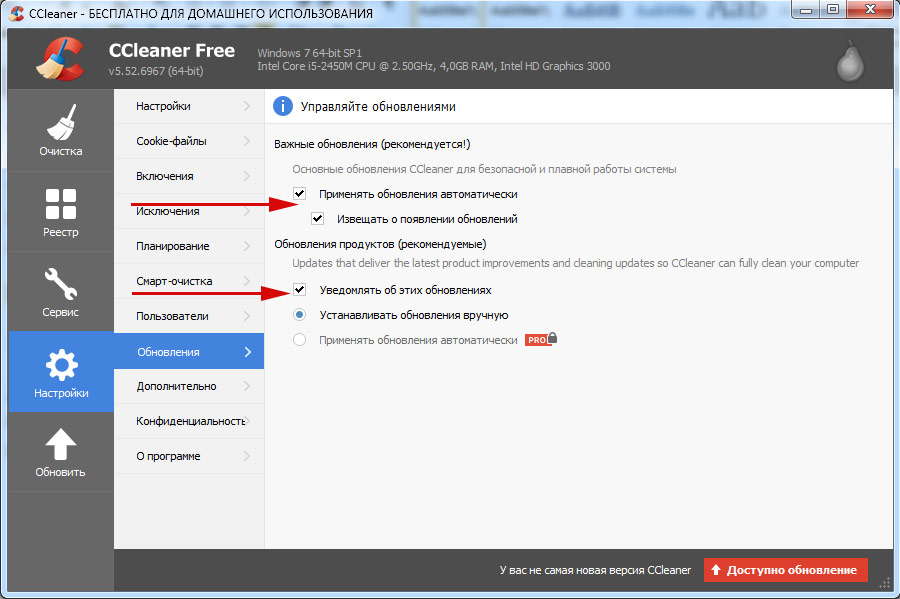
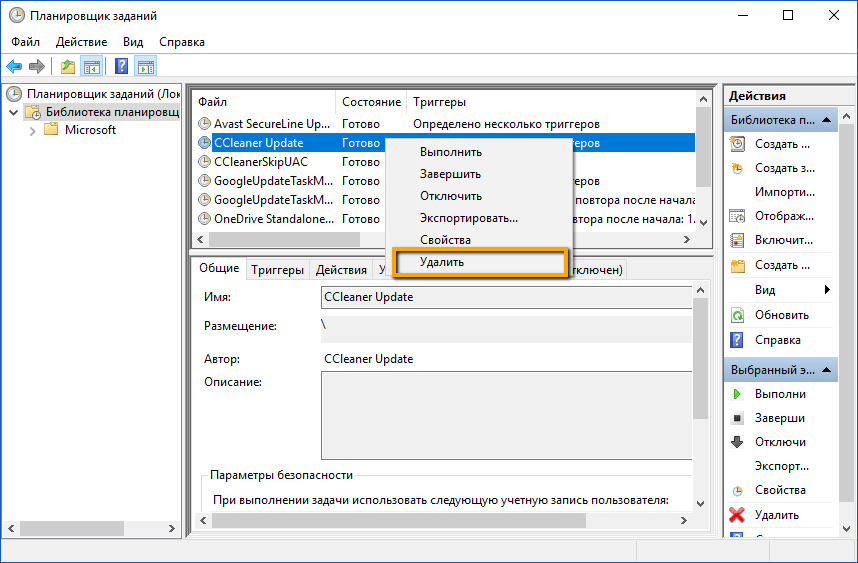
все удалил, CCUpdate.exe в папке нашел. Спасибо, за ценные советы.
Делал это многократно. Не помогает!!!!!! 2022 год.
Недооценивала важность этой программы изначально. Но потом поняла, что компьютер нуждается в систематической очистке
настолько иной раз они раздражают